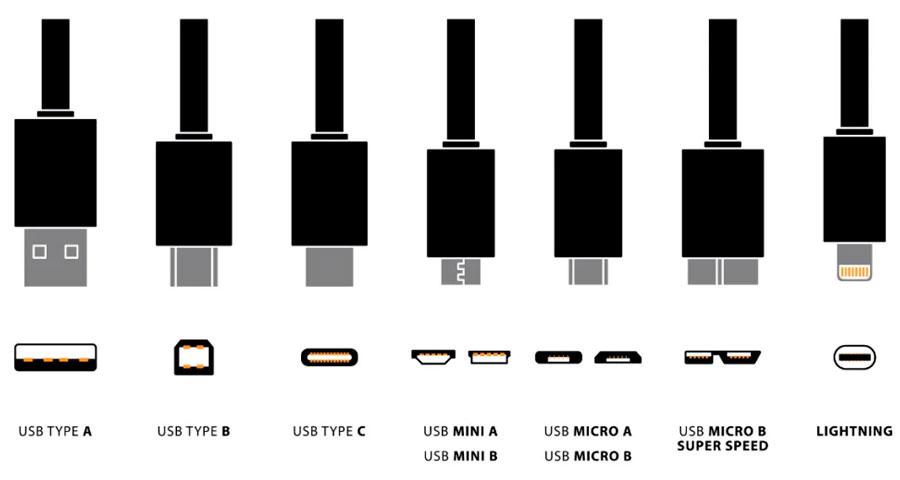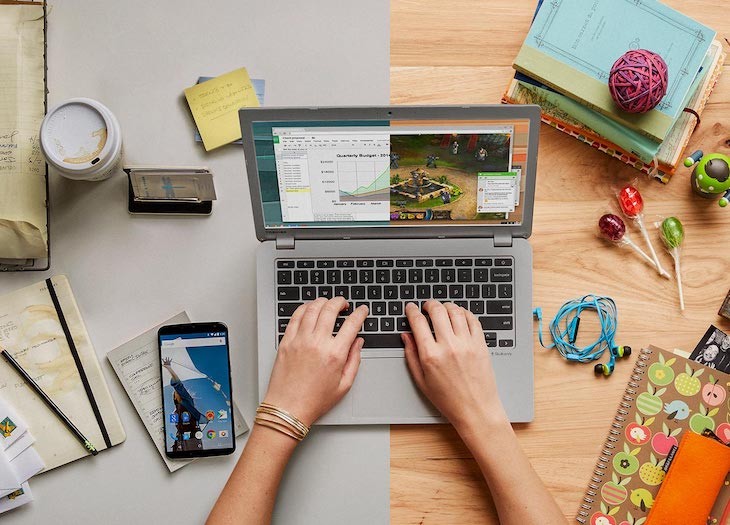|
¿Alguna vez has querido conectar un pendrive, un teclado o incluso un mando de videojuegos a tu móvil Android? Pues existe una tecnología muy conveniente llamada USB OTG que lo hace posible. En este artículo te explicaremos qué es, cómo activarla y cómo sacarle el máximo provecho.
Qué es OTG en dispositivos Android
OTG (On-The-Go) es una tecnología que permite a tu teléfono o tablet Android actuar como un «host» USB, igual que un ordenador. Con ella, puedes conectar dispositivos externos como memorias USB, discos duros, ratones, teclados, mandos de juegos e incluso impresoras. Esto resulta especialmente útil para transferir archivos desde un pendrive, usar periféricos para mejorar la productividad o jugar con controles más precisos.
Para usar OTG, necesitarás un adaptador compatible (USB-C, microUSB o Lightning, según tu dispositivo). No todos los móviles soportan esta función, así que verifica su compatibilidad antes de probarlo. Además, algunos accesorios como discos duros externos podrían requerir alimentación extra, por lo que un hub USB con fuente de poder puede ser necesario en ciertos casos.
Cómo activar el OTG en móviles Android
 |
Activar el OTG en un móvil Android es sencillo, aunque requiere antes que verifiques si tu modelo es compatible con este tipo de conexión. Generalmente, los dispositivos más antiguos no tienen esta posibilidad. Si no es tu caso, entonces para activarlo será relativamente sencillo, aunque todavía tendrás que tener ciertos aspectos en consideración:
- Asegúrate de que tu móvil soporte OTG: para ello, puedes verificar las especificaciones de tu teléfono o simplemente recurrir a apps que te puedan indicar rápidamente si hay compatibilidad. La más usada es OTG Checker.
- Adaptador: si tu móvil tiene puerto USB-C, es más probable que funcione directamente con el OTG o solo necesites un adaptador USB-C a USB-A si el pendrive u otros accesorios tienen este puerto. Lo mismo aplica con los modelos con microUSB. Si deseas conectarle a tu móvil varios dispositivos a la vez, podrías optar por un Hub USB.
Al tratarse de un accesorio tan sencillo, el USB OTG resulta ser un aliado muy útil que puede expandir las capacidades de tu Android. Siguiendo las indicaciones de arriba, deberías ser capaz de aprovecharte de todas sus ventajas sin ningún inconveniente.
Lo más importante es verificar si tu móvil es compatible, pues a partir de allí, solo necesitarás el adaptador adecuado para empezar a utilizarlo. Ya sea que necesites transferir archivos de manera directa, o emplear accesorios para gestionar mejor tus actividades en el móvil, te convendrá tener uno de estos a mano.